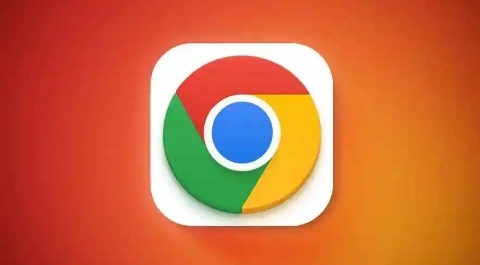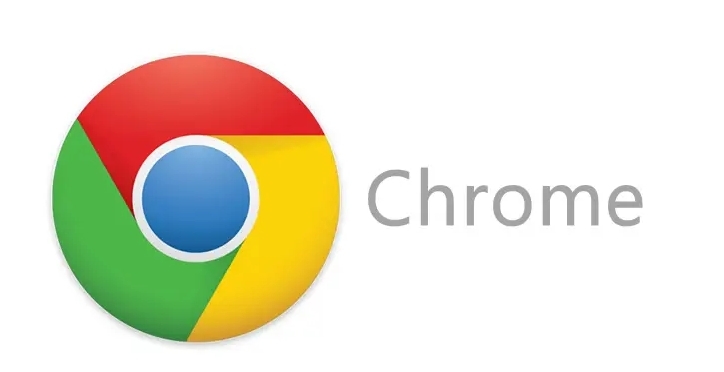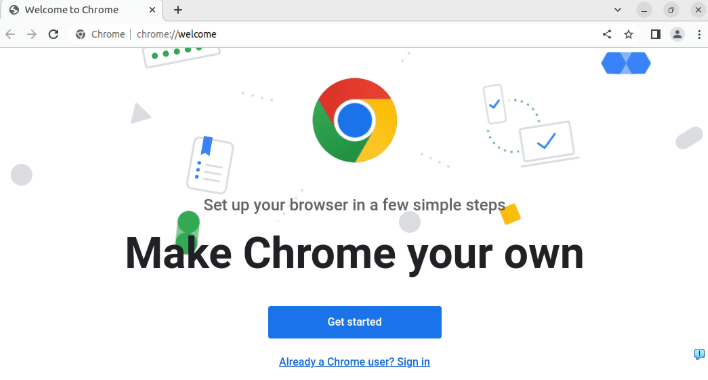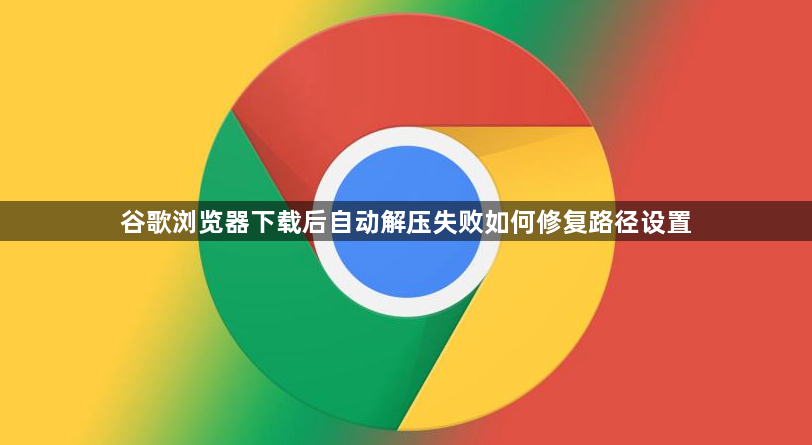
1. 检查默认下载路径:打开谷歌浏览器,点击右上角的三个竖点图标,选择“设置”选项。在设置页面中,向下滚动,找到“高级”部分,点击“查看”按钮,查看默认下载路径是否正确。如果默认下载路径存在问题,可以点击“更改”按钮,选择一个正确的文件夹作为新的默认下载路径。
2. 清理浏览器缓存:在谷歌浏览器的设置页面中,找到“隐私和安全”部分,点击“清除浏览数据”按钮。在弹出的窗口中,选择需要清除的数据类型,如“缓存的图片和文件”“Cookies及其他站点数据”等,然后点击“清除数据”按钮。清理浏览器缓存可以解决一些由于缓存数据损坏导致的问题。
3. 调整安全软件设置:某些安全软件可能会阻止谷歌浏览器的正常操作,包括下载包的自动解压。可以尝试暂时关闭安全软件,或者在安全软件中添加谷歌浏览器为信任程序,以确保安全软件不会干扰浏览器的正常运行。
4. 检查系统文件关联:如果系统的文件关联设置不正确,可能会导致谷歌浏览器无法正确识别和解压下载的文件。可以通过控制面板中的“默认程序”设置,检查并修复与压缩文件相关的文件关联。
5. 重置浏览器设置:如果以上方法都无法解决问题,可以尝试重置谷歌浏览器的设置。在浏览器的设置页面中,找到“高级”选项,点击“重置和清理”区域的“重置设置”按钮,按照提示进行操作,将浏览器恢复到默认设置状态,然后重新设置下载路径。